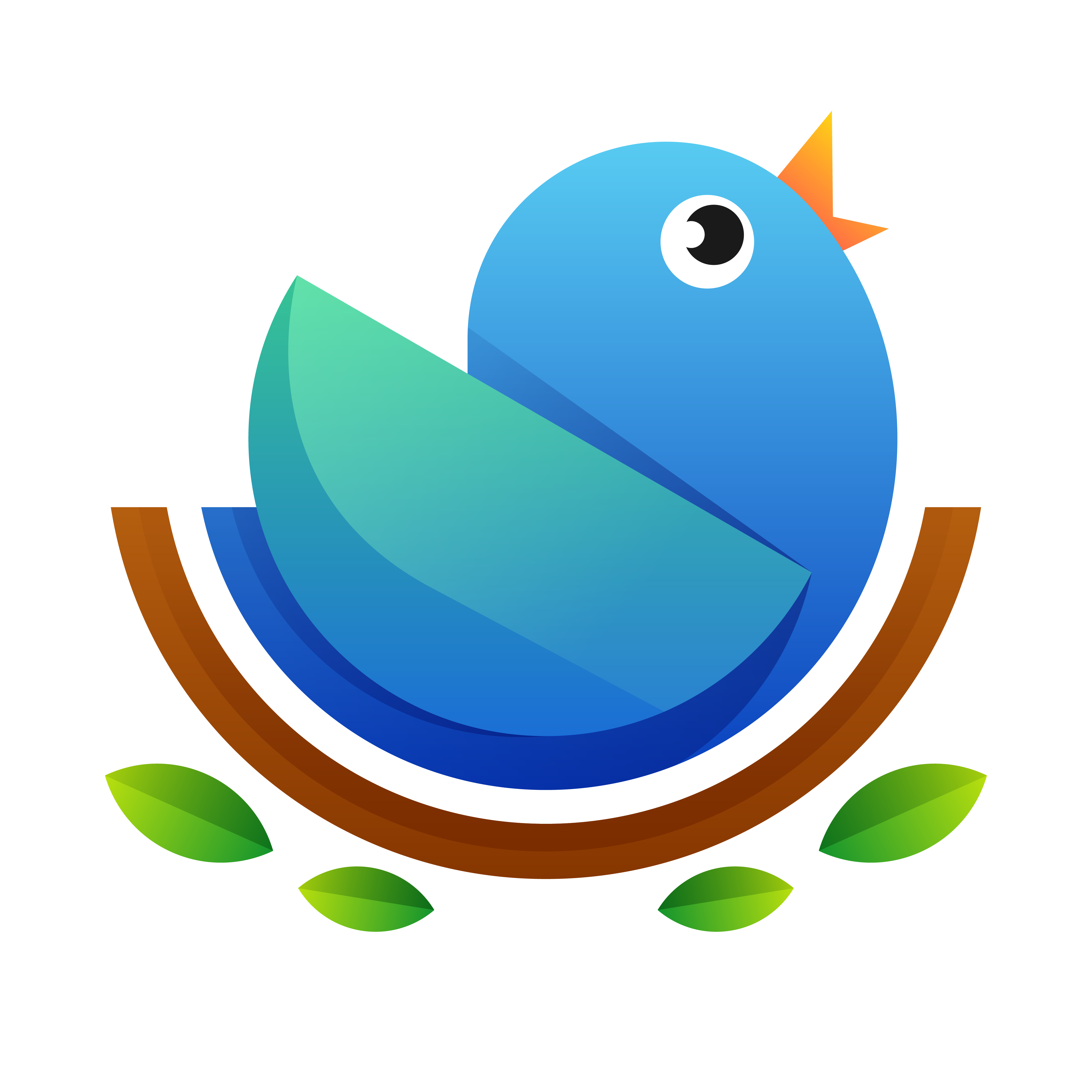3.库存系统
Davidzhu0012024-12-04 15:32:51
在 Unreal Engine 中实现物品交互和库存系统
在游戏开发中,物品交互和库存系统是非常常见的功能。通过以下步骤,我们将学习如何在 Unreal Engine 中实现这些功能,包括创建轮廓材质、交互组件、UI 提示以及库存系统。
1. 创建轮廓材质
物品交互的一个重要视觉提示是突出显示物品的轮廓。我们将通过材质和后处理来实现。
步骤:
- 创建材质:
- 在内容浏览器中右键,选择 Material 创建一个新的材质(命名为
OutlineMaterial)。
- 在内容浏览器中右键,选择 Material 创建一个新的材质(命名为
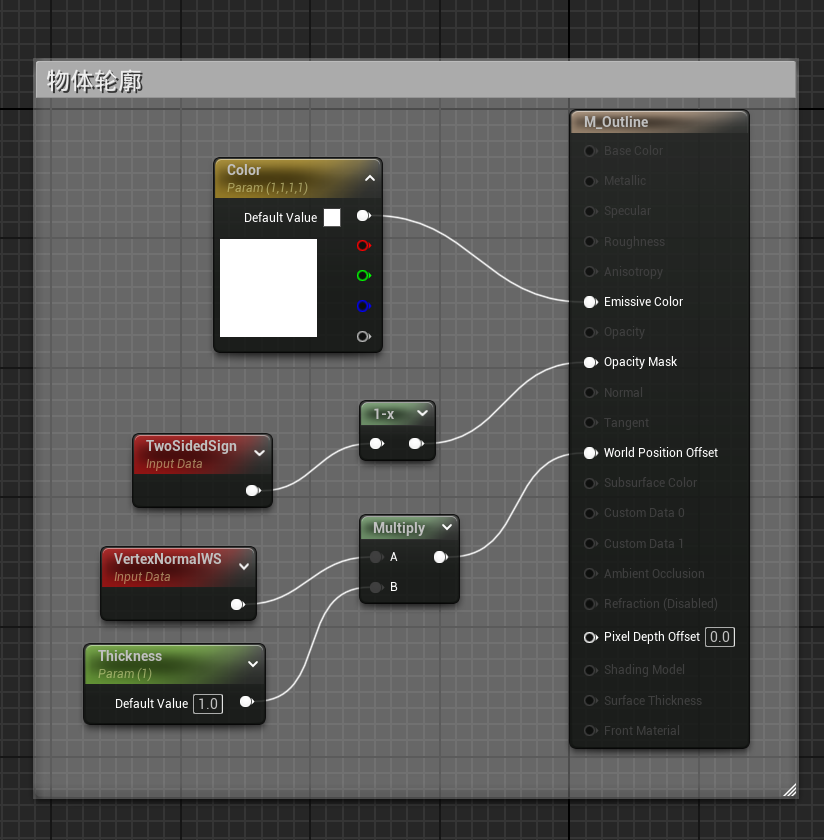
备注
中间我们设置了两个参数为可控参数, 1.thinkness 2. color
2. 在靠近物品时显示轮廓
我们希望轮廓效果只在玩家靠近物品时出现。
步骤:
创建一个BP Actor:
检测物品进入范围:
- 在触发器的 OnComponentBeginOverlap 和 OnComponentEndOverlap 事件中,检查是否是可交互物品。
- 设置overlay的 visibility
优化逻辑:
- 使用标签或接口来标识可交互物品,避免不必要的逻辑判断。
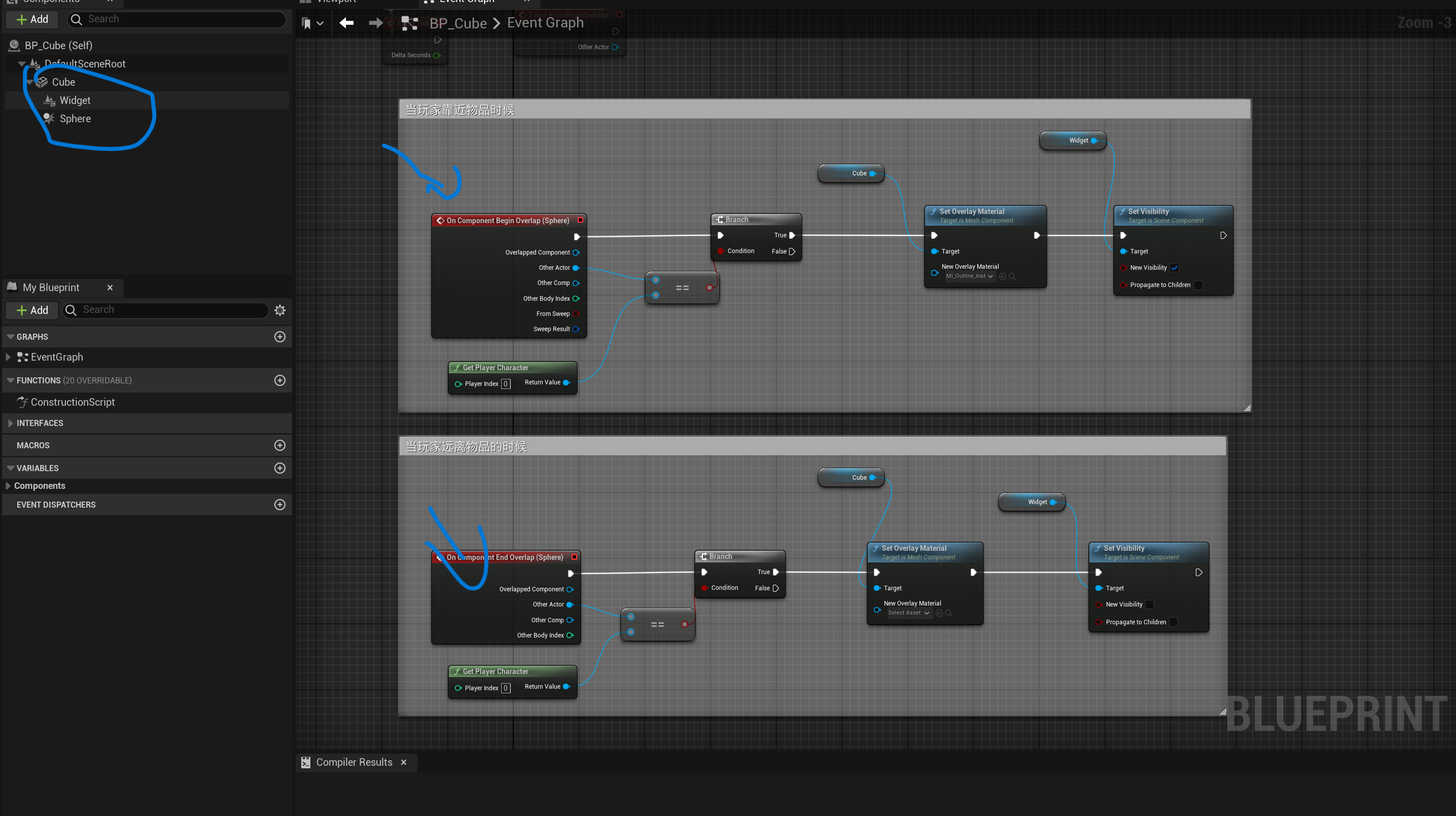
- 使用标签或接口来标识可交互物品,避免不必要的逻辑判断。
3. 创建“按E键交互”提示
为了让玩家知道可以与物品交互,我们需要一个简单的 UI 提示。
步骤:
创建交互提示小部件:
- 在内容浏览器中,右键选择 User Interface > Widget Blueprint,命名为
InteractWidget。 - 打开小部件编辑器,添加一个文本框,设置为“Press E to Interact”。
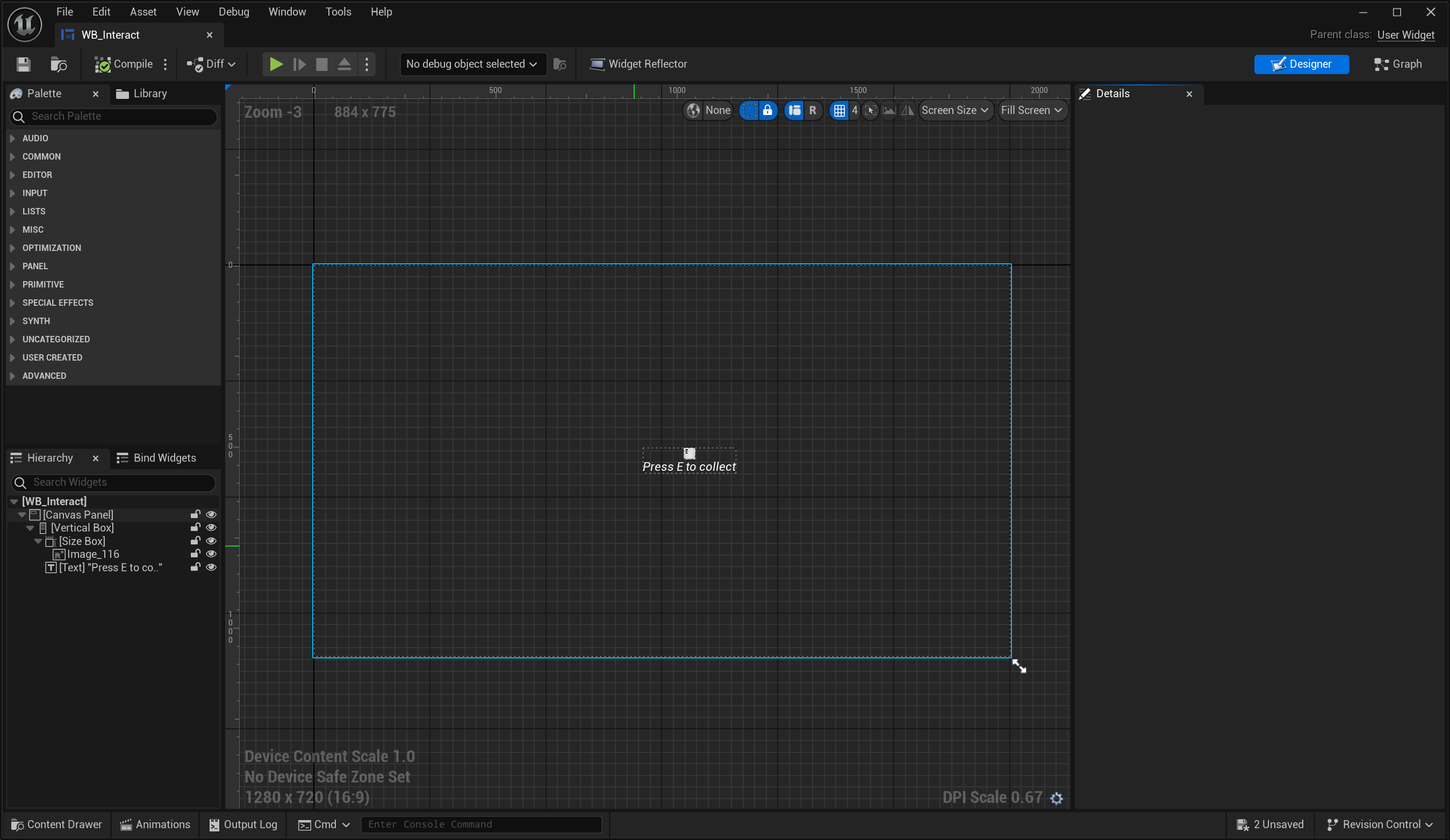
- 在内容浏览器中,右键选择 User Interface > Widget Blueprint,命名为
创建一个Input Map Content:
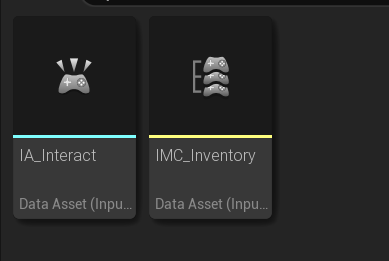
绑定按键事件:
- 在玩家角色的蓝图中,监听 E 键事件。
- 当玩家按下 E 键时,触发与物品的交互逻辑。
4. 创建库存组件
接下来,我们需要一个库存系统来存储玩家拾取的物品。
步骤:
定义物品数据结构:
- 在内容浏览器中,右键选择 Blueprint > Structure,命名为
ItemStruct。 - 在结构体中定义以下字段:
- Name(物品名称,类型为 String)
- Icon(物品图标,类型为 Texture2D)
- Quantity(物品数量,类型为 Integer)
- 在内容浏览器中,右键选择 Blueprint > Structure,命名为
创建库存组件:
- 创建一个 Actor Component,命名为
InventoryComponent。 - 在组件中创建一个数组变量,类型为
ItemStruct,用于存储物品。
- 创建一个 Actor Component,命名为
实现添加和移除物品的逻辑:
- 创建函数
AddItem和RemoveItem,分别用于向库存中添加和移除物品。 - 在
AddItem中,检查物品是否已存在,若存在则增加数量,否则创建新项。
- 创建函数
5. 创建交互接口
为了让不同的物品具有交互功能,我们需要创建一个交互接口。
步骤:
创建蓝图接口:
- 在内容浏览器中,右键选择 Blueprint > Blueprint Interface,命名为
InteractInterface。 - 在接口中定义一个函数
Interact,不需要输入或输出参数。
- 在内容浏览器中,右键选择 Blueprint > Blueprint Interface,命名为
实现接口:
- 在所有可交互物品的蓝图中实现
InteractInterface。 - 在
Interact函数中定义物品的具体交互逻辑,例如拾取、打开箱子等。
- 在所有可交互物品的蓝图中实现
调用接口:
- 在玩家角色蓝图中,当玩家按下 E 键时,检查当前物品是否实现了
InteractInterface,若是则调用其Interact函数。
- 在玩家角色蓝图中,当玩家按下 E 键时,检查当前物品是否实现了
6. 整合与测试
步骤:
整合逻辑:
- 在玩家靠近物品时,显示轮廓和交互提示。
- 按下 E 键后,调用物品的交互逻辑,并将物品添加到库存中。
测试功能:
- 在场景中放置几个可交互物品,确保轮廓、提示和交互逻辑正常工作。
- 检查物品是否正确添加到库存中。
知识点总结
通过本教程,你将掌握以下知识点:
- 材质与后处理:学习如何创建轮廓材质并应用到物品上。
- 蓝图事件系统:通过触发器和按键事件实现交互逻辑。
- UMG 用户界面:使用 UMG 创建交互提示和动态 UI。
- 组件与接口:通过组件管理库存,通过接口实现模块化交互。
最终效果
- 玩家靠近物品时,物品会显示轮廓并弹出“按 E 键交互”的提示。
- 按下 E 键后,物品将被拾取并添加到库存中。
通过以上步骤,你已经完成了一个基础的物品交互和库存系统。如果需要更复杂的功能(如分类、装备物品等),可以在此基础上进行扩展!
希望这篇教程对你有所帮助!如果有问题,欢迎留言讨论! 😊